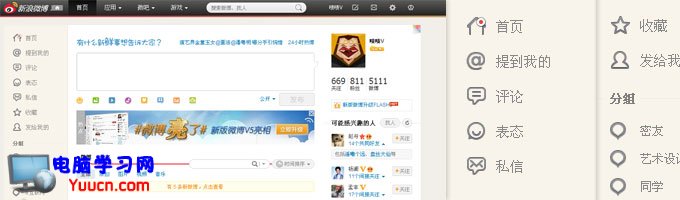萬盛學電腦網 >> 網絡應用技術 >> 應用教程 >> 教你設置Vista無線網卡
教你設置Vista無線網卡
現在越來越多的網友都安裝了Vista系統,好多朋友說在Vista下設置無線網卡比較麻煩,無從下手。下面筆者就教大家如何在Vista系統下如何設置無線網卡與無線寬帶路由器建立無線連接,讓你馬上享受到無線網絡帶來的快感。
一、安裝無線網卡
我們知道在Vista系統中集成了很多驅動,所以對於一般的PCI與CardBus無線網卡基本上不需要安裝驅動,裝上硬件後啟動電腦就會自動安裝對應的驅動程序。而USB無線網卡,不能直接使用驅動程序中的Setup進行安裝,而是要通過在設備管理器中更新驅動的形式,安裝時手工指定驅動文件夾方可。
二、配置無線網卡
安裝完網卡驅動程序後,接下來就是配置無線網卡了,右鍵點擊“網上鄰居”,在彈出菜單中選擇“屬性”菜單,即可進入到了“網絡與共享中心”窗口。
點擊“查看狀態”鏈,即可進入到“網絡連接狀態”窗口,在這裡可以設置網卡的IP地址、網關、子網掩碼等基本的參數。設置完成後點擊“確定”按鈕,關閉窗口,然後點擊圖1的“管理無線網絡”鏈接,這時就可以打開“管理無線網絡”窗口。
在這裡點擊“添加”按鈕,然後在彈出窗口中選擇“手動創建網絡配置文件”項,在彈出的無線網絡連接配置界面中對網卡進行配置,其中包括網卡的SSID、加密狀態、安全密碼等(如圖3),其中網絡名是用來識別無線設備服務集標起符,它的值須與前端無線路由器的SSID號一致,安全類型與加密類型是對無線網絡的安全設置,他的類型也須與前端路由器的安全設置保持一致。設置完成後點擊“下一步”按鈕,在窗口中點擊“連接到”項,剛無線網卡就可以與無線路由器建立起無線連接。
三、管理無線網絡
如果你有多個無線網絡連接,就可以通過點擊“網絡與共享中心”設置頁面的左上方菜單,點擊“管理網絡連接”項,在彈出的頁面中點擊“連接到”按鈕,即可出現所有的連接無線網絡,然後右鍵點擊連接,如果此時無線路由器已設置好相應的參數,則網卡但可以與它建立正常的連接。另外還可以把無線鏈接直接發送到桌面上,以後只需要直接點擊無線鏈接,即可實現與無線路由器建立快速鏈接。
通過上面的方法,我們就可以使自己的無線網卡與無線路由器建立起連接,從而盡情的享受無線網絡帶來的便捷。